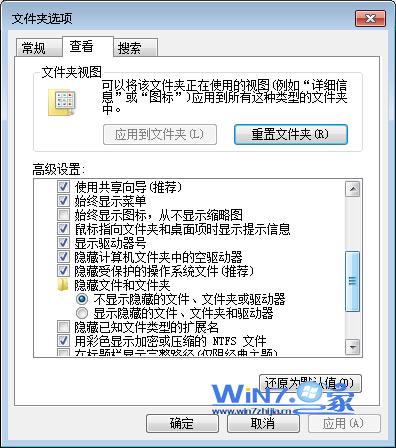如何彻底删除U盘中的autorun.inf病毒
如何彻底删除U盘中的autorun.inf病毒?在我们时常使用电脑的过程中,浏览网站或者下载文件时,常常会使电脑和U盘感染一些病毒,其中就有一种叫autorun.inf病毒,它能通过U盘给电脑中的其他磁盘带来病毒,从而破坏及盗取数据,正常操作也无法删除它,下面小编就来给大家分享下autorun.inf病毒的删除方法。
操作步骤:
1、将u盘插在电脑的usb接口上,然后再新建一个文本文档,如下图所示:

2、将下列蓝色代码复制黏贴进文本文档中并保存:
- 01 @echo on
- 02 taskkill /im explorer.exe /f
- 03 taskkill /im w.exe
- 04 start reg add HKCU\SOFTWARE\Microsoft\Windows\CurrentVersion\EXplorer\Advanced /v ShowSuperHidden /t REG_DWORD /d 1 /f
- 05 start reg import kill.reg
- 06 del c:\autorun.* /f /q /as
- 07 del %SYSTEMROOT%\system32\autorun.* /f /q /as
- 08 del d:\autorun.* /f /q /as
- 09 del e:\autorun.* /f /q /as
- 10 del f:\autorun.* /f /q /as
- 11 del g:\autorun.* /f /q /as
- 12 del h:\autorun.* /f /q /as
- 13 del i:\autorun.* /f /q /as
- 14 del j:\autorun.* /f /q /as
- 15 del k:\autorun.* /f /q /as
- 16 del l:\autorun.* /f /q /as
- 17 start explorer.exe
3、重命名文本文档包括后缀为“u.bat”,如下图所示:

4、然后打开我的电脑,在菜单栏里选择“工具-文件夹选项-查看”,将“隐藏已知文件类型的扩展名”前面的勾选去掉-点击“确定”-退出窗口。如下图所示:

5、完成上面的操作后,双击“u.bat”文件(注意:如果有安全工具阻止运行,请放行即可),它就可以删除autorun病毒。
以上就是删除U盘中的autorun.inf病毒的方法,按上述步骤操作即可彻底删除autorun.inf病毒。
版权声明
本文仅代表作者观点,不代表本站立场。
本文系作者授权发表,未经许可,不得转载。
本文地址:/jtjc/upan/2021-03-08/24113.html